Windows Media Creation Tool: 이 도구를 실행하는 동안 문제가 발생했습니다. 설정 시작 중
Windows Media Creation Tool 은 Windows 11/10 을 설치 하거나 최신 버전의 Windows 로 업그레이드하는 데 사용할 수 있습니다 . 대부분의 경우 원활하게 진행되지만 문제가 발생할 때가 있습니다. 이러한 경우 다음과 같은 오류 메시지가 표시될 수 있습니다.
- 설정을 시작하는 중에 문제가 발생했습니다.
- 이 도구를 실행하는 동안 문제가 발생했습니다.
- 문제가 발생했습니다.
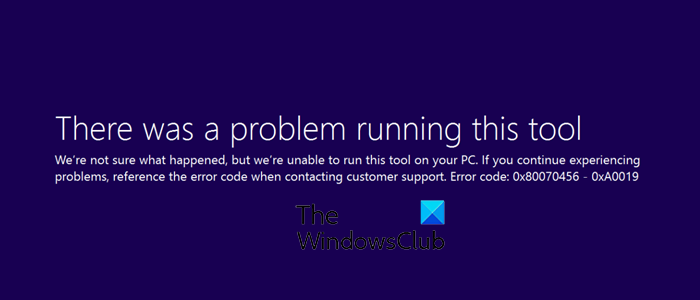
이것은(0x80070456 – 0xA0019) 다음 과 같은 (0x80070002-0x20016)오류 (0xc1800103-0x90002)코드(0x800704dd-0x90016) 와 함께 나타날(0x80080005-0x90016) 수 있습니다 .
Windows Media 생성 도구 오류
이 도구를 실행하거나 설정을 시작하는 데 문제가 있는 경우 다시 시도하기 전에 다음 몇 가지 사항을 살펴보십시오.
1] USB 크기 확인
(Make)8GB 이상의 USB 를 사용하고 있는지 확인 하세요.
2] 소프트웨어 배포(Software Distribution) 폴더 플러시(Flush)
SoftwareDistribution 폴더(SoftwareDistribution folder) 의 내용을 삭제 합니다 .
3] 보안 소프트웨어 비활성화
바이러스 백신 소프트웨어를 일시적으로 비활성화합니다.
4] 디스크 공간 확보
디스크 정리(Disk Cleanup) 를 사용 하여 디스크 공간 을 확보 하십시오.
5] Windows 서비스 상태 확인
(Make)다음 필수 Windows 서비스 가 다음 (Windows Services)시작 유형(Startup types) 으로 설정되어 있는지 확인 하십시오 .
- 백그라운드 지능형 전송 서비스 – 수동(Background Intelligent Transfer Service – Manual)
- IKE 및 AuthIP IPsec 키 모듈 – 자동(AuthIP IPsec Keying Modules – Automatic) ( 트리거 시작(Trigger Start) )
- 서버 – 자동
- TCP/IP NetBIOS Helper – Manual ( 트리거 시작(Trigger Start) )
- Windows 업데이트 – 수동(Update – Manual) ( 트리거 시작(Trigger Start) )
- 워크스테이션 – 자동.
미디어 생성 도구(Media Creation Tool) 사용을 시작하기 전에 모든 서비스를 수동으로 시작할 수도 있습니다 .
6] $ Windows.~BT & $ Windows.~WS 폴더 존재 확인(Check)
$Windows.~BT 및 $Windows.~WS 폴더 가 시스템에 있는 경우 삭제합니다.
7] Windows 업데이트 문제 해결사 실행(Run Windows Update Troubleshooter)
Windows 업데이트 문제 해결사 를 실행 합니다 . 이것은 도움이 되는 것으로 알려져 있습니다.
이제 Windows Media Creation Tool(Windows Media Creation Tool) 을 성공적으로 실행할 수 있는지 확인하십시오 .
도움이 되지 않으면 USB 가 (USB)NTFS 를 사용하여 포맷 되었는지 확인하십시오 . 그렇다면 FAT32 시스템을 사용하여 다시 포맷하고 다시 시도할 수 있습니다.
이 게시물이 Windows Media Creation Tool이 작동하지 않는 문제를 해결하는 데 도움이 되기를 바랍니다 .
All the best!
Related posts
Windows 10 Media Creation Tool : Create Installation Media
Windows 10 Media Creation Tool을 사용하여 version 21H1로 업그레이드하십시오
미디어 생성 도구를 사용하여 Windows 10 설치 미디어를 만드는 방법
Download Windows 10 Enterprise ISO Media Creation Tool
Windows 10 Media Creation Tool : setup USB stick or ISO를 만듭니다
Fix Windows Installer Package 오류 : Service를 시작할 수 없습니다
Fix Windows 10 설치, Update or Upgrade 실패한 오류가 발생했습니다
이 도구는 당신의 PC를 업그레이드 할 수 없습니다 - Language or Edition는 지원되지 않습니다
이 작업은 현재 설치된 제품에만 유효합니다
DriveDroid을 사용하여 Android phone에서 Windows 10를 설치하는 방법
이 installation package은 Windows 10/8/7에서 열 수 없습니다
0x80070004-0x3000d, Installation MIGRATE_DATA operation 중에 실패했습니다
USB에서 Windows 11/10을 설치하는 방법 : 스크린 샷 Tutorial
Fix OOBEKEYBOARD, OOBELOCAL, OOBEREGION Windows의 오류가 발생합니다
Windows ISO에서 부팅 가능한 USB Flash Drive을 만드는 방법
Download official Windows 10 Media Creation Tool없이 ISO
Installation date or apps 및 Windows 10 프로그램을 찾는 방법
Install Linux Tunic software을 사용하여 Windows 이상 또는 Install Linux
설치 소스가 거부 된 액세스 - Microsoft Office error
Windows 10 설치가 product key의 유효성을 검사하지 못했습니다
